Veidi, kā uzrakstīt attēlu diskam

- 3397
- 380
- Scott Ullrich
Mūsdienu datora lietotājs spēj patstāvīgi tikt galā ar daudziem uzdevumiem, sākot no programmu instalēšanas līdz operētājsistēmas instalēšanai un tīkla iestatīšanai. Starp noderīgajām prasmēm, kas ikvienam vajadzētu būt, pat vismodernākajam lietotājam, ir spēja uzrakstīt attēlu uz pārvadātāja.

Lai izpildītu uzdevumu, nebūs grūti. Lai ierakstītu ISO-attēlu, varat izmantot sistēmas vai trešo personu programmatūras standarta sistēmas.
Sāknēšanas rīka izveidošana, pirmkārt, jums vajadzētu izlemt par pārvadātāja veidu, uz kura tiks ierakstīts attēls. Tas ir personīgas ērtības jautājums, taču ir ieteicams ierakstīt kompaktdisku vai DVD un reizēm to izmantot, savukārt zibatmiņas disks var būt nepieciešams citiem mērķiem, un, tā kā tas ir ielādēts, jūs ievērojami sašaurināt jūsu USB ierīces uzdevumus.
Standarta logi
Operētājsistēmas izstrādātāji pārliecinājās, ka lietotājiem ir iespēja vajadzības gadījumā ierakstīt attēlu.
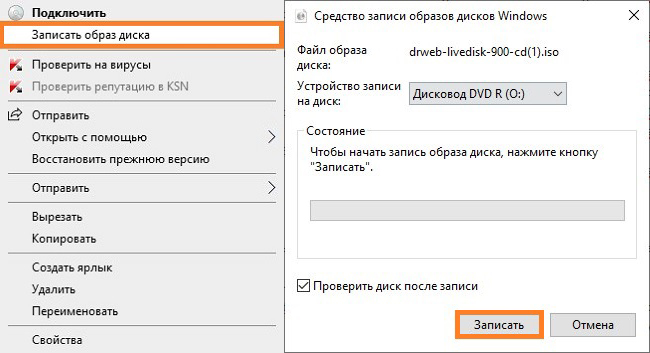
Lai pabeigtu uzdevumus, jums vispār nav jālejupielādē neviena programma, ir pietiekami, lai atvērtu katalogu, kurā, lejupielādējot, tika ievietots ISO attēls, noklikšķiniet uz tā PKM, lai piezvanītu uz konteksta izvēlni - “Atvērt, izmantojot” - “Windows disku attēlu ierakstīšanas līdzekļi”. Jums būs jāizvēlas disks, ar kuru tiks veikta procedūra. Daži personālie datori ir aprīkoti ar diviem diskiem, tāpēc lietotājam ir jābūt uzmanīgam, izvēloties izmantoto disku.
Tālāk paliek tikai dažas minūtes, pēc kurām attēls tiks ierakstīts optiskajā pārvadātājā, par kuru lietotājs tiks paziņots. Tas ir pietiekami, lai vienreiz ierakstītu ISO, lai pārliecinātos, ka nav grūti izveidot sāknējamu pārvadātāju.
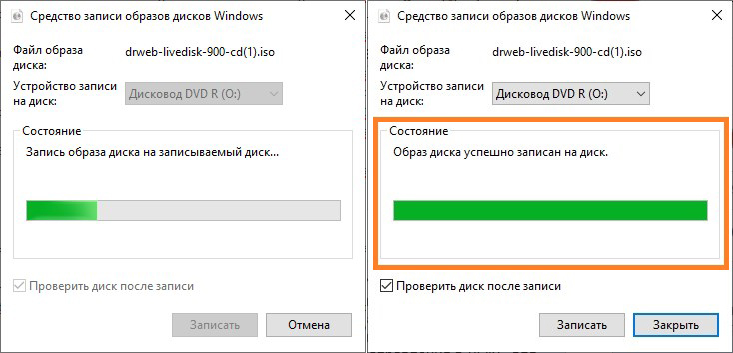
Linux sistēmās pārvadātājus var reģistrēt, izmantojot termināli.
Ierakstīt, izmantojot programmas
Daudzi lietotāji dod priekšroku papildu programmatūrai, kas ļauj izveidot optisko multivides ielādēšanu ar pārsteidzošu vieglumu. Programmatūra, kas paredzēta pārvadātāju sadedzināšanai, kā arī failu attēla izveidošana ISO formātā, izplatīta brīvi vai uz komerciāliem, ir daudz. Apsveriet, kā izpildīt uzdevumu, izmantojot vispopulārākās lietojumprogrammas.
Nero Express
Nero ir daudzfunkcionāla multimediju pakete, kas piedāvā plašas iespējas strādāt ar optiskajiem multivides un daudziem rīkiem, ko izmanto audio, video disku izveidošanai. Viens no visbiežāk sastopamajiem līdzekļiem CD/DVD izveidošanai, kopēšanai un ierakstīšanai ir Nero Express. Lietojumprogrammu raksturo interfeisa vienkāršība, ja ir nepieciešamākie rīki, tāpēc procedūru būs viegli veikt pat iesācējam.
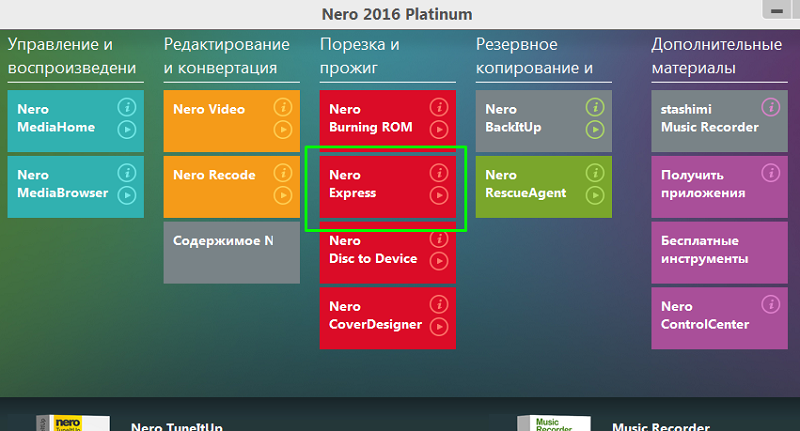
Kā uzrakstīt attēlu:
- Palaist Nero Express.
- Kreisajā izvēlnē noklikšķiniet uz "Image, Project, Coping".
- No parādītajām iespējām mēs izvēlēsimies "diska vai saglabāta projekta attēlu".
- Norādiet ceļu uz ISO faila glabāšanas vietni, kas būtu jāreģistrē.
- Noklikšķiniet uz "Ierakstīt" un gaidiet procedūras beigas.
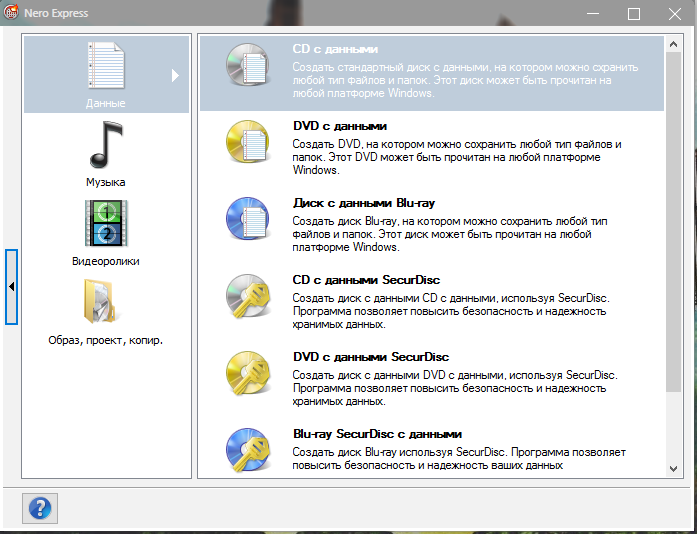
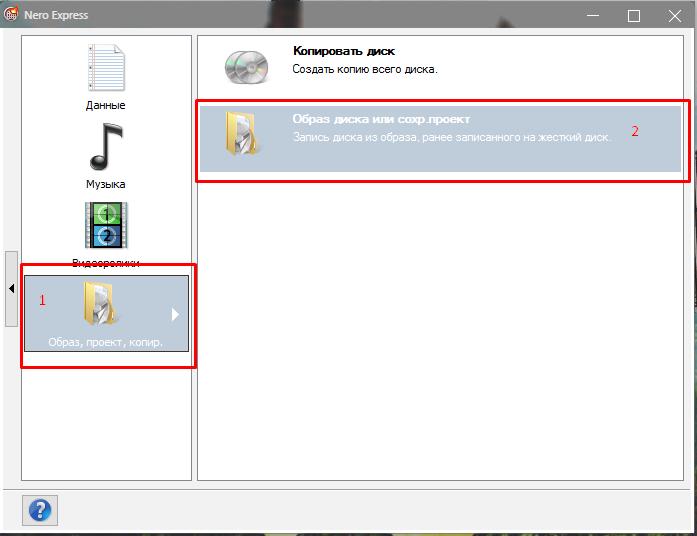
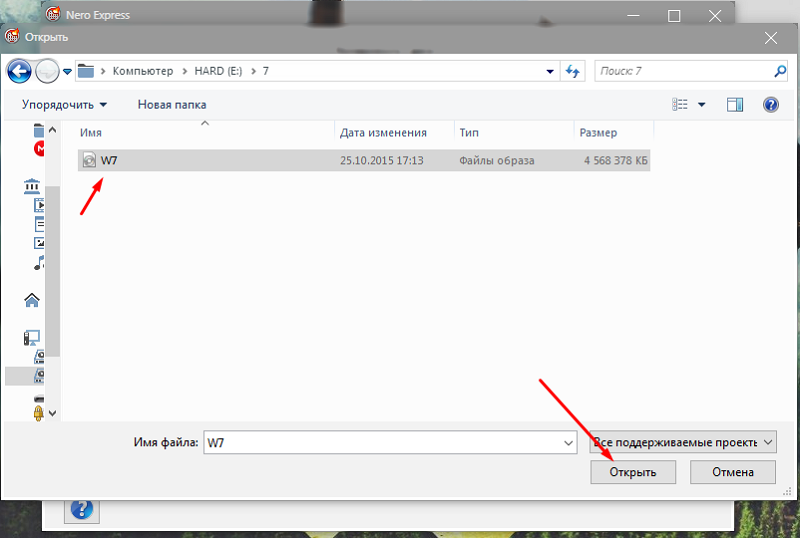
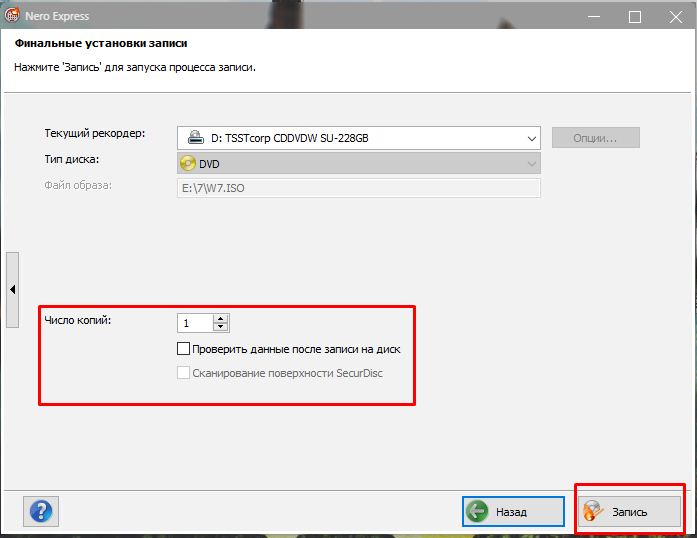
Ja pēc laika ir ziņojums, ka dedzināšana bija veiksmīga, tad lietotājam izdevās izveidot sāknēšanas optisko vidi. Dažos gadījumos programma var ziņot par neveiksmi, tad visas darbības būs jāizvērtē.
Ultraiso
Lieliska izvēle būs ultraiso programma. Tas ļauj ne tikai izgatavot augstas kvalitātes iekraušanas optisko barotni, bet arī rakstīt spēles failus, kurus var veiksmīgi atvērt bez virtualizācijas līdzekļiem.
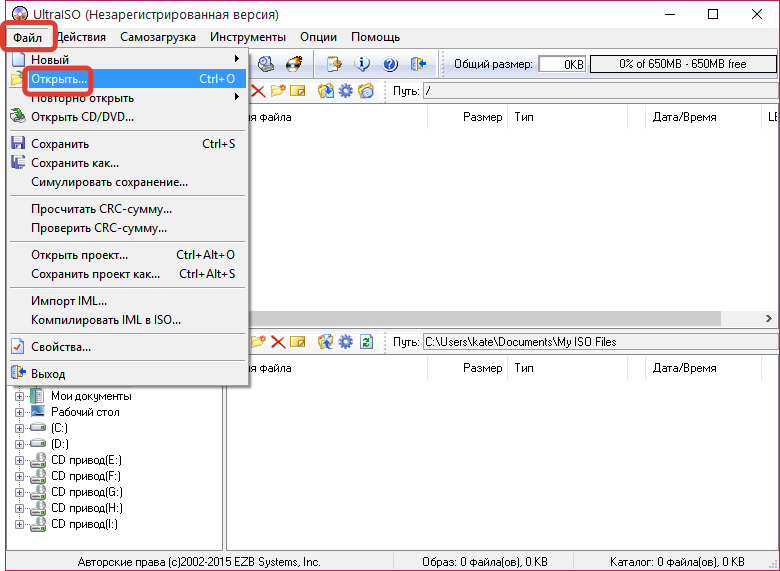
Lai ierakstītu ISO, mēs veicam šādas darbības:
- Atvērts ultraiso.
- Cilnē "Rīki" atlasiet opciju "Rakstiet CD attēlu".
- Norādiet ceļu uz ISO failu.
- Ja nepieciešams, mēs iestatām degšanas ātrumu un citus parametrus un pēc tam noklikšķiniet uz "ieraksts".
- Mēs sagaidām procesa beigas (jūs varat novērot progresu lietderības logā).
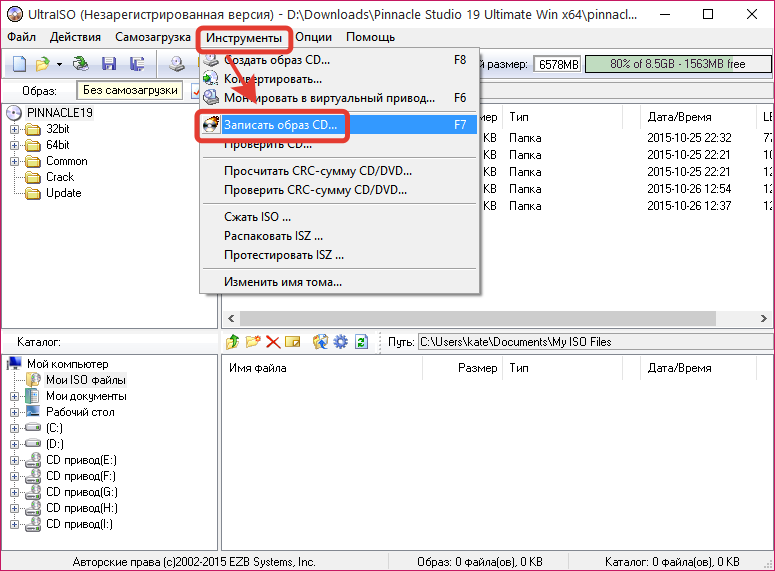

Ashmpoo Burning Studio 6 bez maksas
Pat bezmaksas versijā slavenajai Ashampoo Burning Studio programmai darbam ar visu veidu optiskajiem nesējiem raksturo uzlabota funkcionalitāte. Starp iespējām - attēlu saglabāšana datorā, ierakstīšana, populāru attēlu, ieskaitot ISO, dublēšana, datu dublēšana.
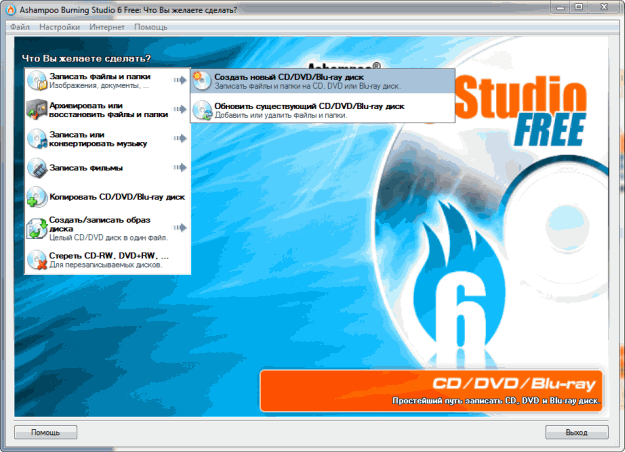
Lai pabeigtu uzdevumu, izmantojot lietojumprogrammu, ir vienkārši:
- Atveriet studiju.
- Izvēlieties darbību "Izveidot/uzrakstīt diska attēlu" - "Rakstiet CD/DVD/Blu -Ray no diska attēla".
- Nākamajā logā noklikšķiniet uz “Pārskats” un norādiet ceļu, pa kuru atrodas fails, atveriet to, nospiežot atbilstošo pogu, noklikšķiniet uz “Nākamais”.
- Ierakstu brauciena izvēle.
- Ja jums ir jāpiemēro daži iestatījumi, piemēram, pārbaudiet darbu pēc sadedzināšanas, noklikšķiniet uz “Mainiet opcijas” un sākuma logā iestatiet parametrus.
- Noklikšķiniet uz "pierakstīt".
- Mēs sagaidām degšanas procedūras beigas.
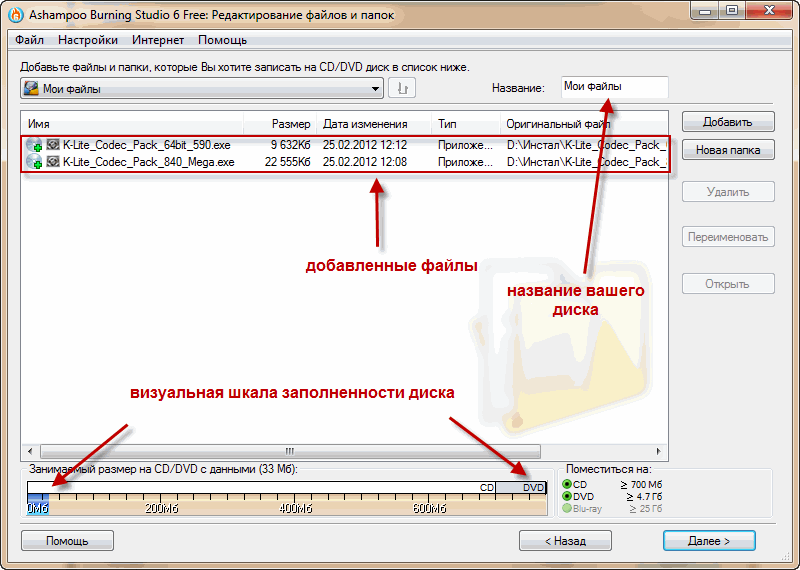
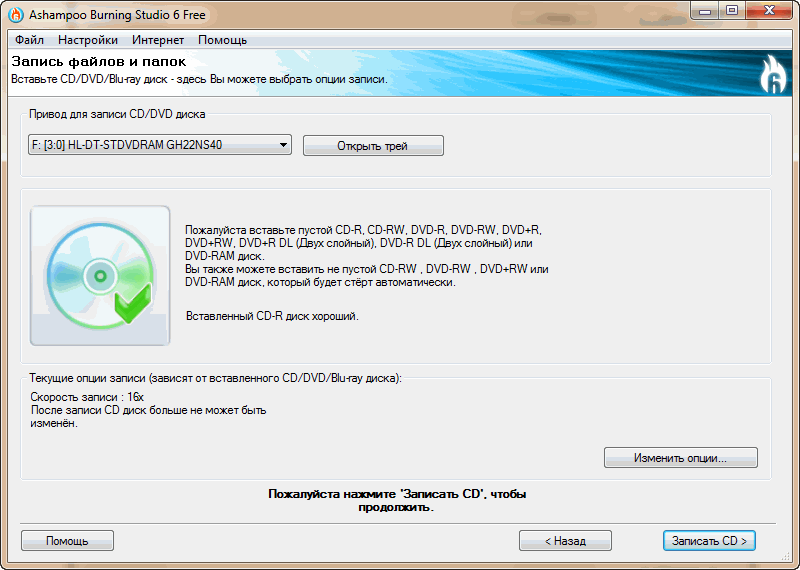
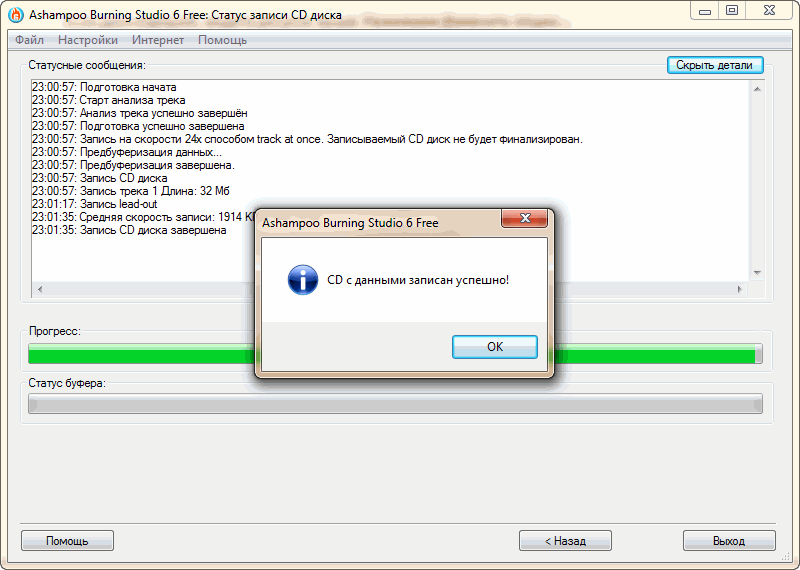
Cdburnerxp
Laba utilīta dažādu veidu optisko pārvadātāju reģistrēšanai ar iespēju izveidot sāknēšanas diskus, audio-cD un izveidot ISO attēlus. Programmatūru atbalsta Windows 10, 8, 7, XP un ļauj viegli ierakstīt attēlus.

Ierakstīt ISO, mēs uzstājamies:
- Palaidiet cdburnerxp.
- Programmas izvēlnē atlasiet "Rakstīt ISO-Image".
- Jaunajā cilnes "Noklikšķiniet" Pārlūkot "logā, lai norādītu ceļu uz failu un atlasītu vēlamo objektu, noklikšķiniet uz" Atvērt ".
- Šeit jūs varat arī izveidot citus iestatījumus (ieskaitot faila konvertēšanu ISO, ja attēls ir citā formātā) un pēc tam noklikšķiniet uz "Izrakstiet disku".
- Mēs sagaidām, ka ieraksta beigas (jūs varat redzēt progresu) pēc pabeigšanas programma paziņos par atbilstošo ziņojumu.
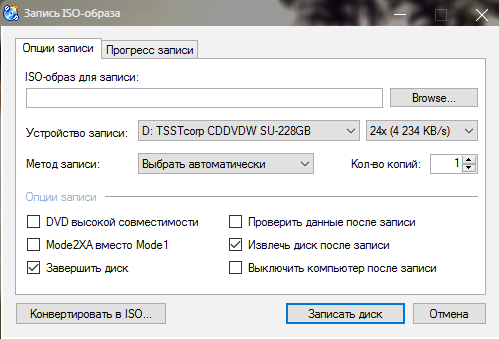
Dēmu rīki
Daemon Tools Disku emulators papildus virtuālo diskdziņu un attēlu izveidošanai palīdzēs arī ierakstīt failus un attēlus dažādu veidu optiskajos materiālos, kuriem tiek izmantota Astroburn Lite utilīta (standarta uzdevumiem ir pietiekami bezmaksas programmatūras versija ).
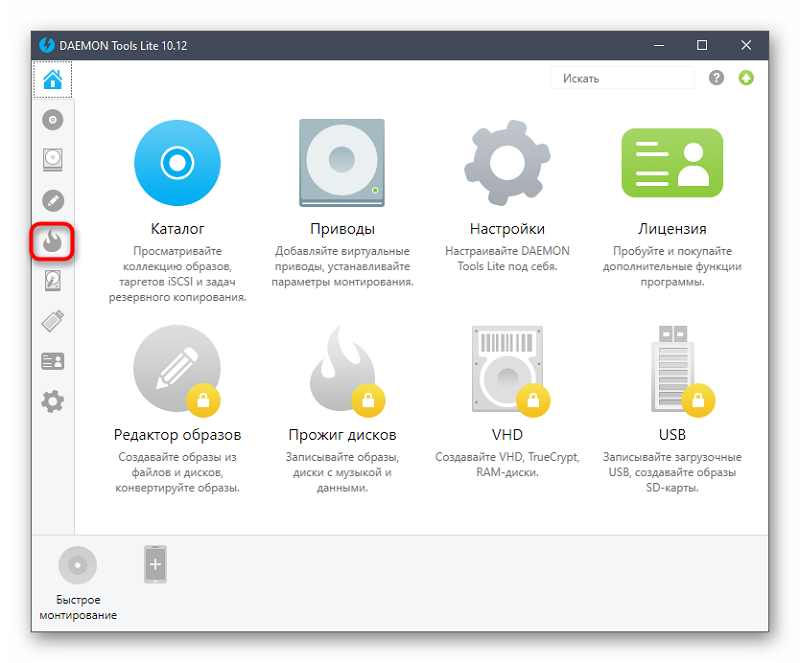
Tātad, ja jums ir Daemon Tools Lite vai cita programmatūras versija, dodieties uz pārvadātāju ierakstīšanas rīku, nospiežot pogu degoša diska formā. Tālāk mēs veicam šādas darbības:
- Noklikšķiniet uz "Izrakstiet disku, izmantojot Astroburn.
- Ja datorā nav lietderības, tiks ierosināts lejupielādēt programmatūru, tāpēc mēs noklikšķinām "instalēt" un sagaidām, ka Astroburn Lite ir instalēta.
- Lietojumprogrammas logā mēs ejam uz cilni "attēls" un nospiežam pogu palielināmā stikla veidā pa labi no ievades lauka, lai norādītu ceļu uz failu.
- Šeit jūs varat veikt arī dažas citas darbības pirms procedūras, piemēram, izdzēst RW, ja par to ir informācija, poga dzēšgumijas formā loga labajā pusē vai atlasīt sadedzināšanas ātrumu utt. D.
- Kad viss ir gatavs, noklikšķiniet uz "Sāciet ierakstu" un gaidiet ieraksta beigas, pēc kura mēs saņemam ziņojumu par veiksmīgu procesa pabeigšanu.
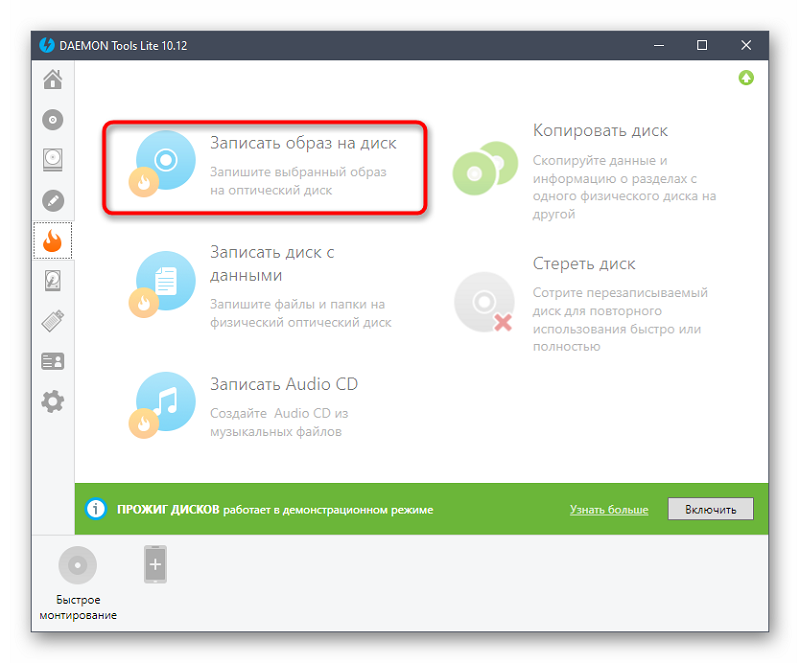
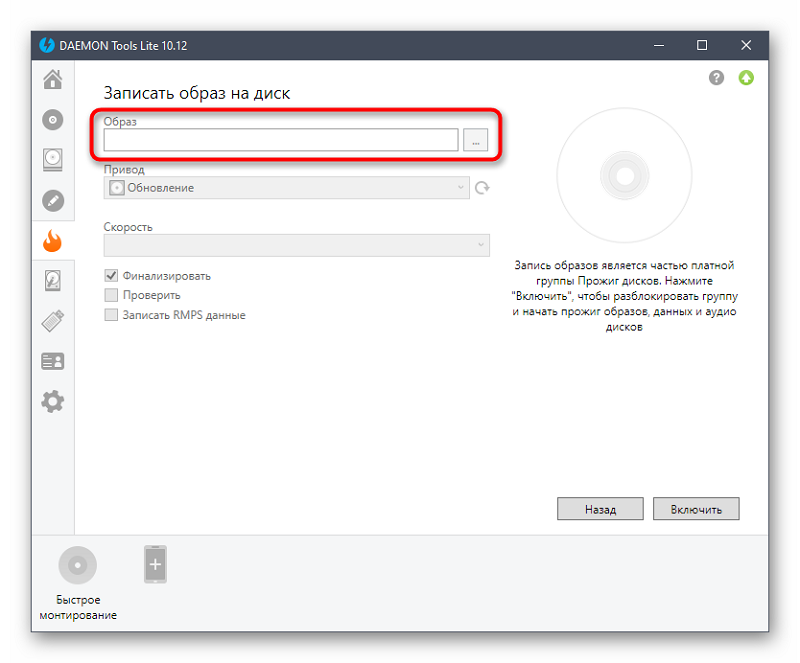
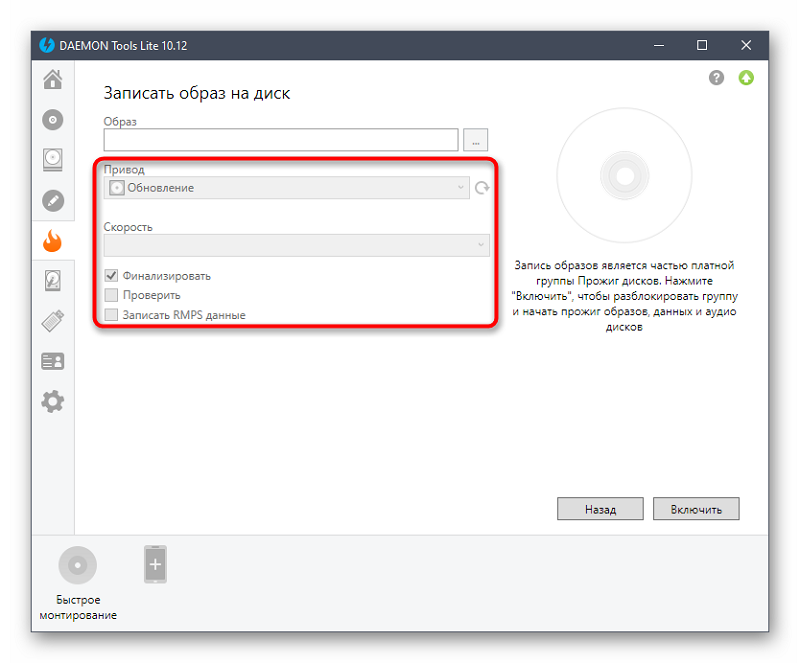
Kā redzat, procedūrā nav nekā sarežģīta, un tīklā ir daudz rīku, lai izveidotu ielādes disku, tāpēc lietotājs var izvēlēties tikai labāko iespēju, ņemot vērā savas prasības produkta funkcionalitātei.
- « Slēpta kalnrača meklēšana un noņemšana datorā
- Pareizas VPN pareizas noregulēšanas metodes Android »

